Jak se Apple vzdal iTunes, stále více uživatelů hledá způsob, jak úplně smazat celou knihovnu iTunes. Uživatelé iPhonů, kteří stále spoléhají na iTunes při správě svých zařízení, navíc potřebují praktické řešení pro vyčištění jejich knihovny a vymazání duplicitních položek. Naštěstí to není příliš obtížné smažte svou knihovnu iTunes na Windows/Mac nebo iPhone, pokud si přečtete a budete postupovat podle našeho podrobného průvodce.
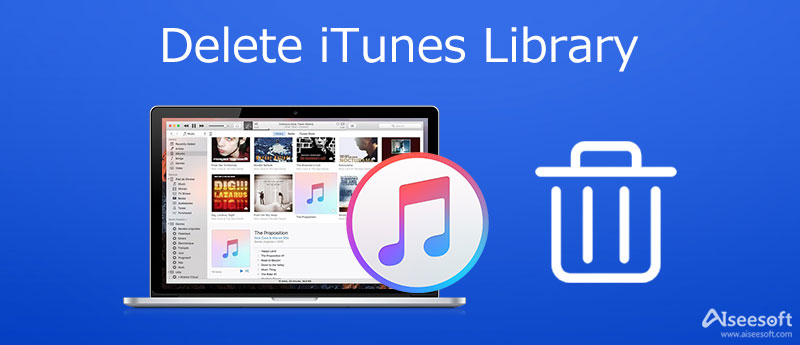
Samozřejmě můžete přistupovat a mazat konkrétní hudbu nebo seznamy skladeb v iTunes na Windows nebo Mac. Pokud však máte v knihovně mnoho skladeb a chcete je všechny smazat, je to ztráta času. Naštěstí můžete odstranit celou knihovnu iTunes podle níže uvedených kroků.
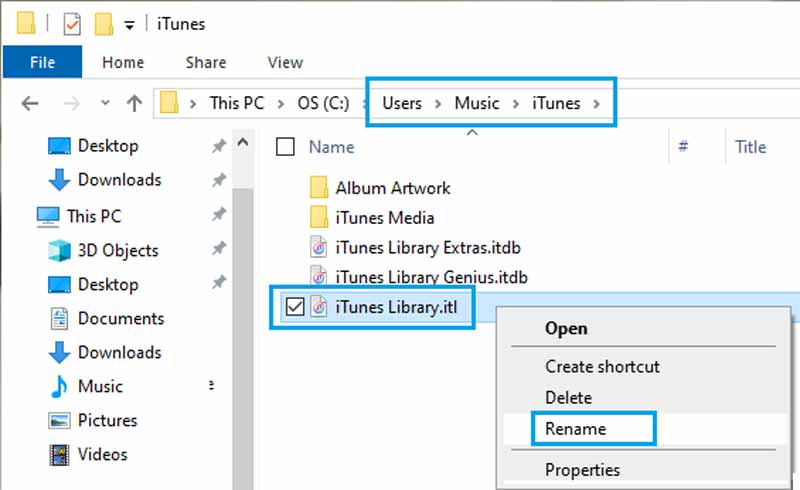
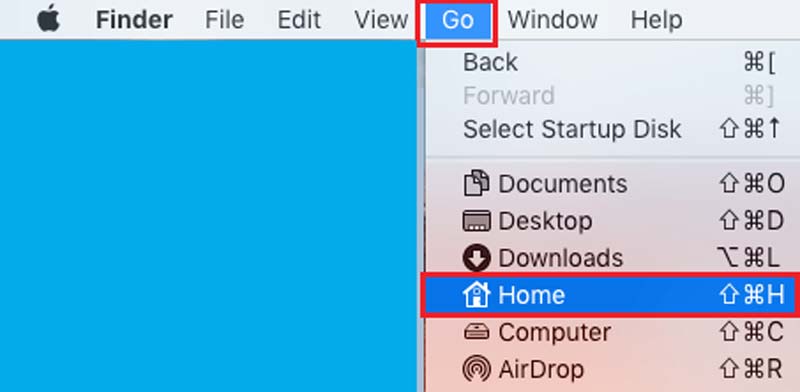
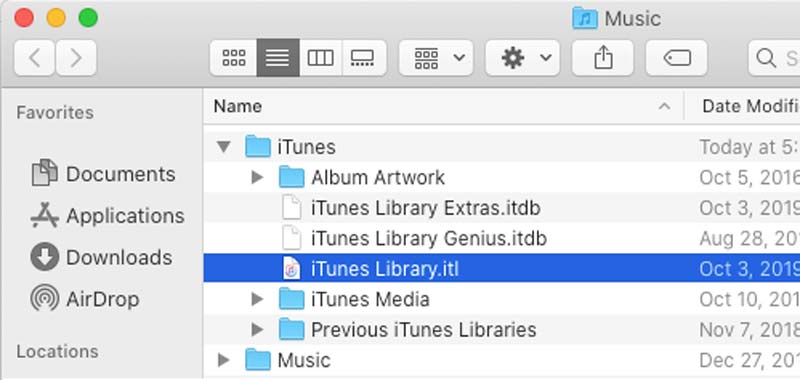
Knihovna iTunes nefunguje pouze na počítači, ale lze ji smazat také na vašem iPhone. Aiseesoft iPhone Cleaner je pouze nástroj, který vám může pomoci odstranit duplicitní nebo nechtěné skladby nebo celou knihovnu iTunes na iPhone.

143,600 Ke stažení
Aiseesoft iPhone Cleaner – Nejlepší iTunes Library Manager pro iPhone
100% bezpečné. Žádné reklamy.
100% bezpečné. Žádné reklamy.
Po instalaci do počítače spusťte nejlepší software pro čištění iPhone. Je kompatibilní s Windows 10/8/7. Existuje další verze pro uživatele Mac. Dále připojte svůj iPhone ke stejnému počítači pomocí Lightning kabelu. Během několika minut software rozpozná vaše sluchátko. Vyber Uvolněte prostor z levého sloupce a klikněte na Rychlá kontrola knoflík. Software okamžitě naskenuje vaši knihovnu iTunes na vašem iPhone.
Tip: Pro iOS 13 a novější zadejte svůj přístupový kód pro vytvoření připojení. Při připojování iPhone navíc musíte důvěřovat počítači.

Klepněte a rozbalte Uvolněte prostor kartu a zvolte Odstraňte velké soubory. Chcete-li zobrazit všechny skladby v knihovně iTunes, stáhněte dolů Typ souboru seznam a vyberte formát zvuku. Zaškrtněte políčko vedle skladeb, které chcete smazat z knihovny iTunes, a klikněte na Vymazat tlačítko v pravém dolním rohu. Počkejte na dokončení procesu a odpojte svůj iPhone. Když příště synchronizujete svůj iPhone s knihovnou iTunes, změny automaticky přepíší staré soubory.

Co se stane, když smažu svou knihovnu iTunes?
Dokud smažete iTunes Library na pevném disku, skladby, seznamy stop a další položky budou vyčištěny. Navíc, když připojíte svůj iPhone k počítači, změny se synchronizují také do vašeho telefonu.
Přijdu o zálohu, když odinstaluji iTunes?
Stejně jako při odinstalaci Wordu nebo Excelu se neodstraní žádné dokumenty Wordu nebo Excelu. Samotná aplikace iTunes neukládá žádný obsah iTunes. iTunes přistupuje k datům, která jsou uložena jinde a zcela oddělená od aplikace.
Proč nemohu smazat iTunes z mého Macu?
Pokud vestavěná funkce odinstalace není k dispozici, můžete iTunes odstranit pomocí aplikace třetí strany. Nebo můžete aktualizovat iTunes a opravit chyby před odstraněním iTunes.
Tato příručka vám řekla, jak odstranit knihovnu iTunes v různých situacích. Přestože iTunes umí najít duplicitní skladby a umožní vám je smazat, není jednoduché odstranit celou knihovnu. Proto to podrobně vysvětlujeme. Aiseesoft iPhone Cleaner vám navíc může pomoci snadno odstranit skladby z vašeho iPhone. Více otázek? Neváhejte a zanechte zprávu pod tímto příspěvkem.

iPhone Cleaner může selektivně vyčistit nepotřebná data ve vašem zařízení. Můžete jej také použít k vymazání soukromých dat a udržení zařízení iPhone / iPad / iPod Touch rychlé a bezpečné.
100% bezpečné. Žádné reklamy.
100% bezpečné. Žádné reklamy.